- Hoe ongebruikelijk het ook mag klinken, BSoD's zijn niet echt schadelijk voor uw pc, ook al schrikt het bericht ntoskrnl.exe critical_process_died u misschien af.
- Als u een csrss.exe BSoD krijgt in Windows 10, moet u zeker uw stuurprogramma's bijwerken met onze software-aanbeveling uit deze handleiding.
- Als de critical_process_died-fout u nog steeds stoort, moet u een speciale reparatietool gebruiken die u hieronder kunt vinden.
- Als het kritieke proces echter is overleden door oververhitting, lees dan ons artikel over het verwijderen van bepaalde software om het te repareren.
![Hoe Critical_process_died csrss.exe [BSOD] te repareren](/f/3d1c719daaa192177b8bbbd6c88246ff.jpg)
- Download Restoro PC Reparatie Tool die wordt geleverd met gepatenteerde technologieën (patent beschikbaar) hier).
- Klik Start scan om Windows-problemen te vinden die pc-problemen kunnen veroorzaken.
- Klik Repareer alles om problemen op te lossen die de beveiliging en prestaties van uw computer beïnvloeden
- Restoro is gedownload door 0 lezers deze maand.
Computerfouten komen vaak voor, en hoewel bepaalde fouten relatief ongevaarlijk zijn, kunnen andere voor veel problemen zorgen.
Critical_process_died csrss.exe is een Blauwe scherm van dood fout, en aangezien deze fout uw systeem elke keer dat deze verschijnt crasht, is het belangrijk om te weten hoe u deze kunt oplossen Windows 10.
De Critical_process_died csrss.exe-fout kan problematisch zijn, en over deze fout gesproken, hier zijn enkele vergelijkbare problemen die door de gebruikers zijn gemeld:
- Critical_process_died Windows 10 start niet op, start niet op in de veilige modus - Als uw systeem vanwege dit probleem niet kan opstarten, is het mogelijk dat er een probleem is met uw hardware. Maar voordat u uw hardware vervangt, kunt u proberen uw systeem opnieuw te installeren.
- Critical_process_died 0x000000ef – Soms kan deze fout worden gevolgd door een foutcode. U zou het probleem echter moeten kunnen oplossen met een van onze oplossingen.
- Critical_process_died ntoskrnl.exe – Soms krijgt u een foutmelding die aangeeft welk bestand het probleem heeft veroorzaakt. Als dat het geval is, doe dan gewoon wat onderzoek en verwijder de applicatie die bij dat bestand hoort.
- Kritisch proces stierf overklokken, oververhitting - Overklokken en oververhitting kunnen dit probleem ook veroorzaken, en om het te verhelpen, moet u alle overklokinstellingen verwijderen.
- Kritisch proces stierf Avast, Kaspersky - Uw antivirusprogramma kan dit probleem ook veroorzaken en om het probleem op te lossen, moet u uw antivirusprogramma verwijderen of uitschakelen.
Hoe kan ik de critical_process_died csrss.exe-fout herstellen?
1. Gebruik een reparatietool
Soms, als we niet weten welke fouten op onze pc vallen en ons overweldigen, hebben we een geweldige oplossing nodig om alles moeiteloos op te lossen.

Resto wordt aangedreven door een online database met de nieuwste functionele systeembestanden voor Windows 10-pc's, zodat u eenvoudig alle elementen kunt vervangen die een BSoD-fout kunnen veroorzaken.
Deze software kan u ook helpen door een herstelpunt te maken voordat u met de reparatie begint, zodat u gemakkelijk de vorige versie van uw systeem kunt herstellen als er iets misgaat.
Zo kunt u registerfouten herstellen met Restoro:
- Download en installeer Restoro.
- Start de applicatie.
- Wacht tot de software stabiliteitsproblemen en mogelijk beschadigde bestanden identificeert.
- druk op Start reparatie.
- Start uw pc opnieuw op om alle wijzigingen door te voeren.
Zodra het herstelproces is voltooid, zou uw pc zonder problemen moeten werken en hoeft u zich nooit meer zorgen te maken over BSoD-fouten of trage responstijden.
⇒ Krijg Restoro
Disclaimer:Dit programma moet worden geüpgraded van de gratis versie om een aantal specifieke acties uit te voeren.
2. Verwijder de problematische software/driver
- druk de Windows-toets + Xen selecteer Apparaat beheerder van de lijst.
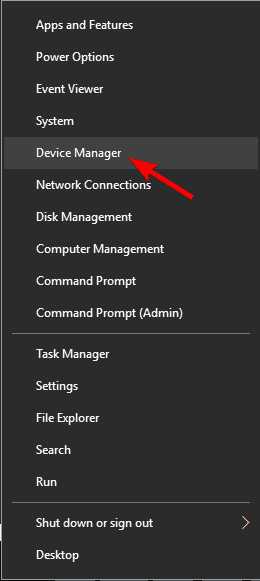
- Zoek het stuurprogramma dat u wilt verwijderen, klik er met de rechtermuisknop op en kies Verwijderen.
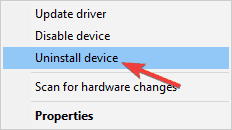
- Indien beschikbaar, check Verwijder de driversoftware voor dit apparaat en klik OK.
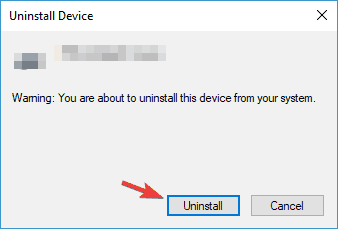
- Nadat u het stuurprogramma hebt verwijderd, herstarten uw pc.
Soms het critical_process_died csrss.exe fout kan worden veroorzaakt door bepaalde software of een stuurprogramma dat u hebt geïnstalleerd.
Om dit probleem op te lossen, stellen gebruikers voor om de problematische software van uw pc te zoeken en te verwijderen. Jouw antivirus is de meest voorkomende oorzaak van dit soort fouten, zorg er daarom voor dat u deze verwijdert.
Naast software kunnen bepaalde stuurprogramma's dit probleem veroorzaken. Gebruikers meldden dat Intel Rapid Storage Technology de meest voorkomende oorzaak van deze fout is, dus zorg ervoor dat u deze verwijdert.
3. Schakel de slaapmodus uit
- Schrijven energie-instellingen in de zoekbalk en kies de Stroom & slaap app.
- Navigeren naar Extra energie-instellingen in de Gerelateerde instellingen categorie.
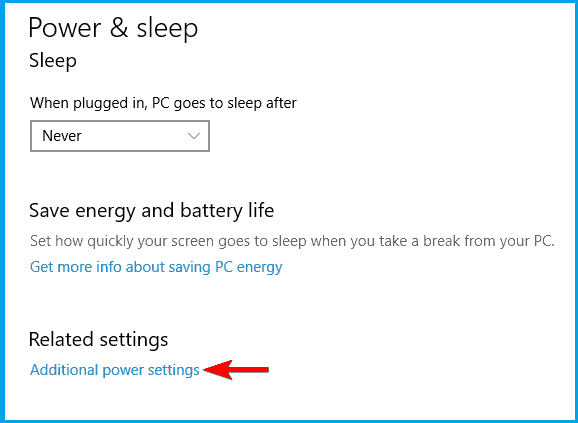
- Zoek uw huidige energieplan en klik op Abonnementsinstellingen wijzigen ernaast.
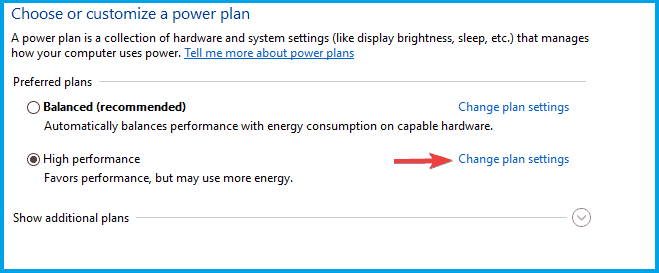
- Klik Geavanceerde energie-instellingen wijzigen.
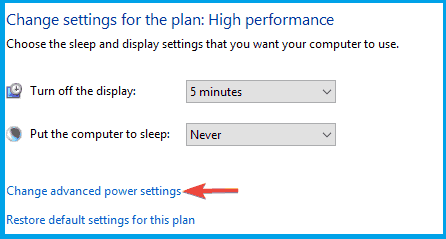
- Ga naar de Slaap sectie en schakel alle opties uit.
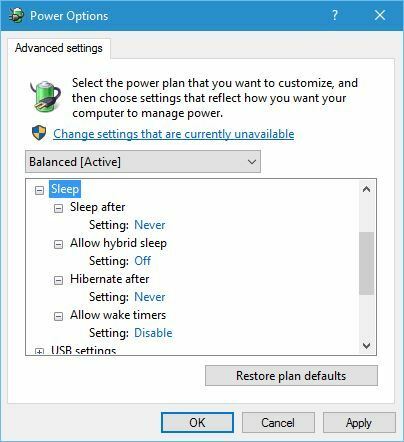
- Nadat u klaar bent, klikt u op Van toepassing zijn en OK om wijzigingen op te slaan.
Weinig gebruikers meldden dat ze de critical_process_died csrss.exe-fout hebben opgelost door de. uit te schakelen Slaapstand. U hoeft alleen de bovenstaande stappen te volgen om het in een mum van tijd te repareren.
4. Installeer de nieuwste updates en stuurprogramma's

4.1 Installeer de laatste updates
- druk op Windows-toets + I om de te openen Instellingen-app.
- Navigeer naar de Update en beveiliging sectie.
- Klik Controleren op updates knop.
Windows zal nu de ontbrekende updates downloaden en installeren zodra u uw pc opnieuw opstart.
De eenvoudigste manier om critical_process_died csrss.exe en andere Blue Screen of Death-fouten op te lossen, is door de nieuwste updates te downloaden en te installeren via Windows Update.
Veel van deze updates lossen zowel hardware- als softwareproblemen op, daarom is het raadzaam deze te installeren.
Windows 10 downloadt de ontbrekende updates meestal automatisch, maar u kunt altijd zelf op updates controleren.
4.2 Installeer de nieuwste stuurprogramma's
- druk op Windows-toets + X en selecteer Apparaat beheerder van de lijst.

- Vouw in Apparaatbeheer de juiste categorie voor het problematische onderdeel uit.
- Klik met de rechtermuisknop op het stuurprogramma dat u wilt bijwerken en selecteer Stuurprogramma bijwerken.

- Selecteer Automatisch zoeken naar stuurprogramma's.

- Binnen korte tijd zal Apparaatbeheer de compatibele stuurprogramma's voor de hardwarecomponent downloaden en installeren.
Naast de nieuwste updates, is het ook aan te raden de nieuwste stuurprogramma's te installeren. Verouderde stuurprogramma's zijn de meest voorkomende oorzaak van deze fouten, dus zorg ervoor dat u ze bijwerkt.
Met weinig onderzoek kunt u vinden welk stuurprogramma deze fout veroorzaakt en het bijwerken, maar als u het problematische stuurprogramma niet kunt vinden, raden we u aan al uw stuurprogramma's bij te werken.
U kunt ook de website van uw hardwarefabrikant bezoeken en de nieuwste stuurprogramma's voor uw hardware downloaden.
We raden ook een professionele tool aan om automatisch alle verouderde stuurprogramma's op uw pc te downloaden.
Voer een systeemscan uit om mogelijke fouten te ontdekken

Download herstel
PC-reparatietool

Klik Start scan om Windows-problemen te vinden.

Klik Repareer alles om problemen met gepatenteerde technologieën op te lossen.
Voer een pc-scan uit met Restoro Repair Tool om fouten te vinden die beveiligingsproblemen en vertragingen veroorzaken. Nadat de scan is voltooid, vervangt het reparatieproces beschadigde bestanden door nieuwe Windows-bestanden en -componenten.
⇒DriverFix ophalen
5. Update je BIOS

Jouw BIOS is verantwoordelijk voor de meeste van uw hardwarecomponenten, en als uw BIOS verouderd is, krijgt u mogelijk een critical_process_died csrss.exe-fout. Om deze fout op te lossen, raden gebruikers aan om uw BIOS bij te werken.
Om het BIOS bij te werken, moet u de website van uw moederbordfabrikant bezoeken en de nieuwste versie van het BIOS downloaden.
We moeten vermelden dat BIOS-update een enigszins geavanceerde en gevaarlijke procedure is, dus wees extra voorzichtig als u permanente schade aan uw pc wilt voorkomen.
Raadpleeg de handleiding van uw moederbord voor gedetailleerde instructies over het bijwerken van uw BIOS.
6. SATA-adapterhouder voor uw SSD verwijderen

Sommige gebruikers hebben de neiging om de SATA-adapterhouder te gebruiken voor hun SSD, maar weinig gebruikers hebben gemeld dat de SATA-adapterhouder deze fout kan veroorzaken.
Volgens gebruikers was het probleem volledig opgelost na het verwijderen van de SATA-adapterhouder en het rechtstreeks aansluiten van de SSD op het moederbord.
7. Voer een systeemherstel uit
- druk de Windows-toets + S, en typ systeemherstel.
- Selecteer Maak een herstelpunt uit de lijst met resultaten.
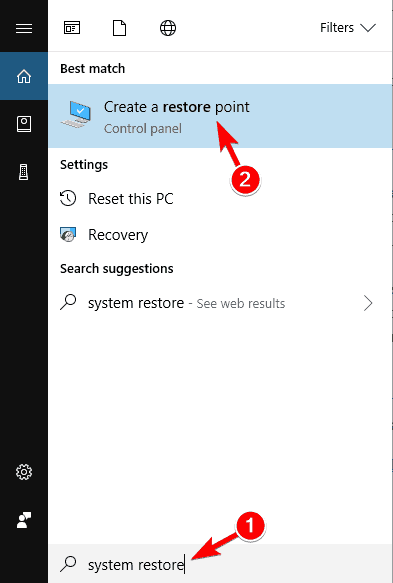
- Klik op de Systeemherstel knop.
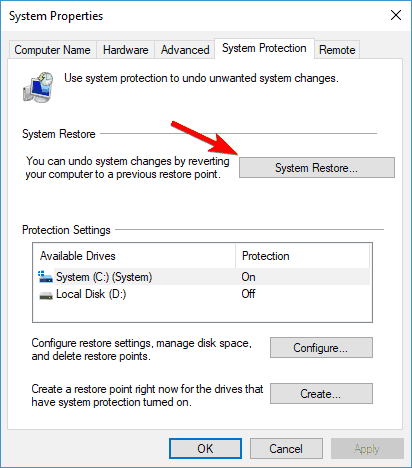
- Wanneer Systeemherstel venster wordt geopend, klik op De volgende.
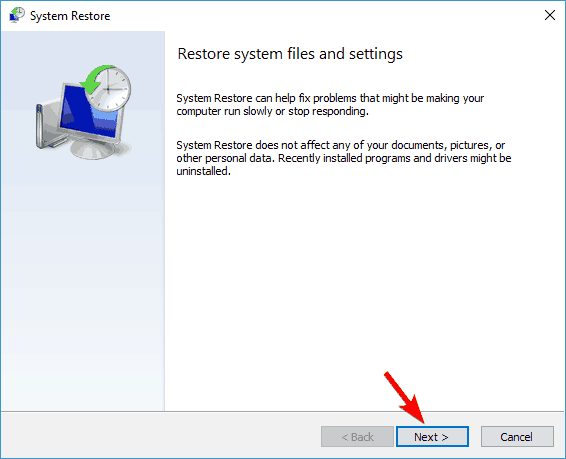
- Indien beschikbaar, check Toon meer herstelpunten keuze.
- Selecteer het herstelpunt dat u wilt herstellen en klik op De volgende.
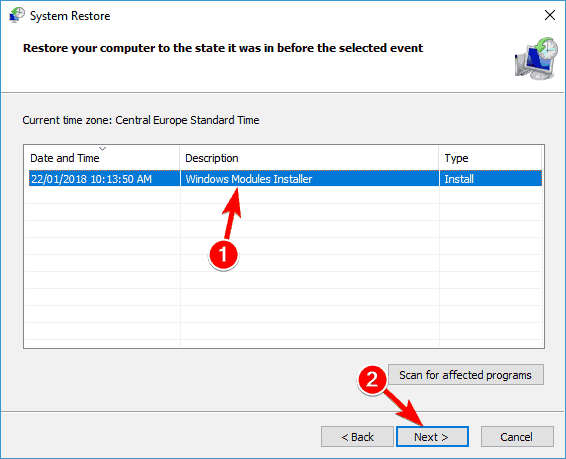
- Volg de instructies op het scherm om het herstelproces te voltooien.
Volgens gebruikers kun je dit probleem mogelijk oplossen door het uitvoeren van Systeemherstel. Nadat het herstelproces is voltooid, controleert u of het probleem zich nog steeds voordoet.
8. Verwijder problematische applicaties

In sommige gevallen kunnen toepassingen van derden dit probleem veroorzaken, dus u moet ze verwijderen.
Als dit probleem recentelijk is ontstaan, is het vrij waarschijnlijk dat een toepassing van derden dit heeft veroorzaakt, dus het is aan te raden om recent geïnstalleerde toepassingen te verwijderen en te controleren of dat helpt.
Veel applicaties hebben de neiging om overgebleven bestanden achter te laten nadat je ze hebt verwijderd, dus het is misschien het beste dat je de-installatiesoftware gebruikt, zoals: IObit Uninstaller om de problematische toepassing volledig te verwijderen.
Als je niet bekend bent, zal de IObit-software de geselecteerde applicatie volledig verwijderen, samen met alles van zijn bestanden en registervermeldingen om ervoor te zorgen dat de toepassing uw systeem niet verstoort niet meer.
⇒ Download IObit Uninstaller
9. Installeer Windows 10 opnieuw

- Open de Start menu, Klik op de Vermogen knop.
- Houd de ingedrukt Verschuiving toets en kies Herstarten.
- Kiezen Problemen oplossen, selecteer Deze pc resetten, en Alles verwijderen.
- Als u wordt gevraagd om installatiemedia voor Windows 10 te plaatsen, moet u dit zeker doen.
- Selecteer Alleen het station waarop Windows is geïnstalleerden selecteer Verwijder gewoon mijn bestanden.
- Klik op de Resetten knop om te starten.
- Volg de instructies op het scherm om de reset te voltooien.
Zodra het proces is voltooid, wordt uw systeem opnieuw geïnstalleerd en moet het probleem worden verholpen.
Volgens gebruikers moet u uw pc soms terugzetten naar de standaardwaarden om dit probleem op te lossen. Dit proces is vergelijkbaar met een schone installatie, dus zorg ervoor dat u een back-up maakt van alle belangrijke bestanden op uw systeemstation voordat u het uitvoert.
Om een reset uit te voeren, moet u mogelijk een installatiemedium maken, dus zorg ervoor dat u dit doet met Hulpmiddel voor het maken van media software.
Als het probleem zich voordoet nadat u uw pc opnieuw hebt ingesteld, is de kans groot dat een hardwarecomponent dit probleem veroorzaakt.
De meest voorkomende oorzaken zijn uw RAM en grafische kaart, dus controleer deze eerst. Als uw hardware het probleem is, moet u een gedetailleerde hardware-inspectie uitvoeren om het probleem te lokaliseren.
Critical_process_died csrss.exe-fout kan veel problemen veroorzaken, maar in de meeste gevallen kunt u deze fout oplossen door de problematische software te verwijderen of door uw BIOS bij te werken.
Als deze oplossingen niet werken, kunt u een andere oplossing uit dit artikel proberen. Laat ons ook uw suggesties achter in de opmerkingen hieronder.
 Nog steeds problemen?Repareer ze met deze tool:
Nog steeds problemen?Repareer ze met deze tool:
- Download deze pc-reparatietool goed beoordeeld op TrustPilot.com (download begint op deze pagina).
- Klik Start scan om Windows-problemen te vinden die pc-problemen kunnen veroorzaken.
- Klik Repareer alles om problemen met gepatenteerde technologieën op te lossen (Exclusieve korting voor onze lezers).
Restoro is gedownload door 0 lezers deze maand.
Veel Gestelde Vragen
Samenvattend kunnen we zeggen dat het wordt veroorzaakt door kritieke hardware- en softwareproblemen. Als je meer wilt weten over wat veroorzaakt een Blue Screen of Death, bekijk dan zeker onze gids.
Een scan uitvoeren met de Hardware Troubleshooter kan een goed begin zijn. Als alternatief kunt u een SFC-scan uitvoeren en update de beschadigde stuurprogramma's.
Ook bekend als een stopcodefout, wordt deze weergegeven wanneer uw systeem een problematische toestand detecteert en dus alle activiteiten stopt in een poging uw gegevens te beschermen.

![0x000000ED BSOD: niet-ontkoppelbaar opstartvolume [foutoplossing]](/f/115dc2b4e1e3b0726378f49066b5981b.jpg?width=300&height=460)
